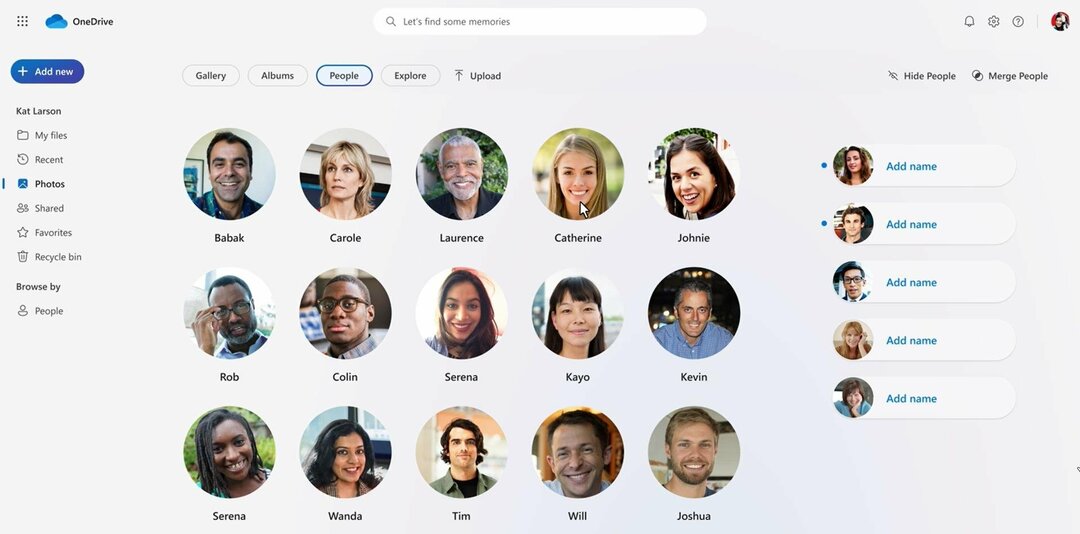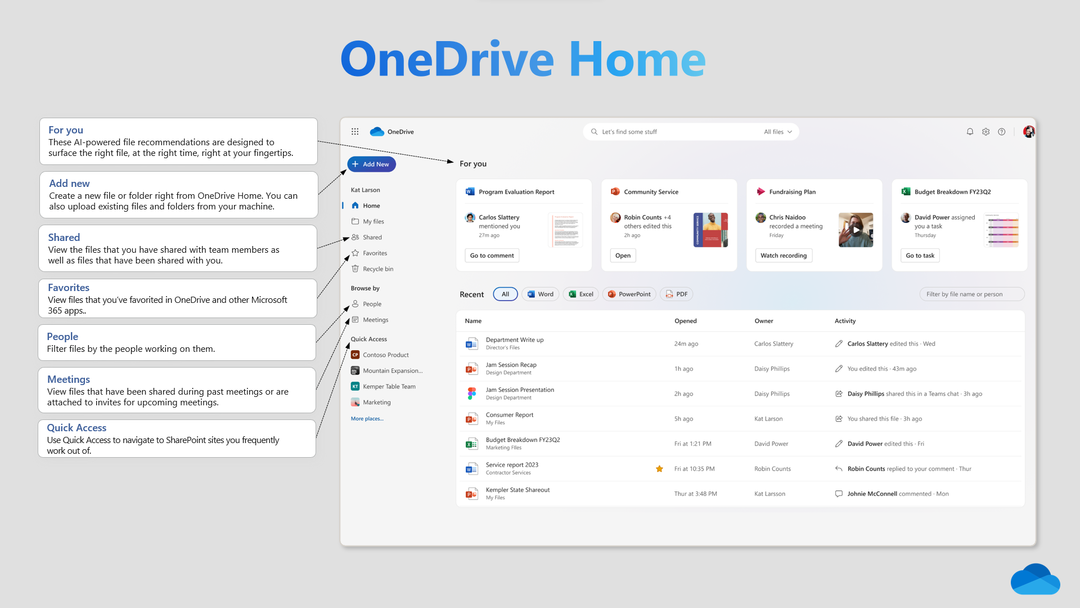A szinkronizálási hiba duplikált fájlokat okozhat a OneDrive-on
- A OneDrive-on lévő fájlok ismétlődésének leggyakoribb oka az, hogy ugyanazt a fájlt két különböző eszközön szinkronizálják.
- Megtalálhatja és eltávolíthatja a OneDrive tárhelyen lévő ismétlődő fájlokat, ha törli őket a mappából.
- Ha engedélyezi a OneDrive-nak, hogy megkérdezze, hogy a szinkronizálási folyamat során egyesítse vagy eldobja-e a duplikált fájlokat, akkor eldöntheti, hogy mely fájlokat duplikálja.

xTELEPÍTÉS A LETÖLTÉSI FÁJLRA KATTINTVA
Ez a szoftver kijavítja a gyakori számítógépes hibákat, megvédi Önt a fájlvesztéstől, a rosszindulatú programoktól és a hardverhibáktól, és optimalizálja számítógépét a maximális teljesítmény érdekében. Javítsa ki a számítógéppel kapcsolatos problémákat és távolítsa el a vírusokat 3 egyszerű lépésben:
- Töltse le a Restoro PC-javító eszközt amely a szabadalmaztatott technológiákkal együtt jár (szabadalom elérhető itt).
- Kattintson Indítsa el a szkennelést hogy megtalálja azokat a Windows-problémákat, amelyek számítógépes problémákat okozhatnak.
- Kattintson Mindet megjavít a számítógép biztonságát és teljesítményét befolyásoló problémák megoldásához.
- A Restorót letöltötte 0 olvasói ebben a hónapban.
A OneDrive a Microsoft felhőalapú fájltárhely-szolgáltatása, amely felhőalapú tárolást kínál a felhasználók számára fájlok és egyéb adatok mentésére. Sajnos sok felhasználó ikerfájlokat jelent a felhőtérben. Ezért eltávolítjuk az ismétlődő OneDrive-fájlokat a felhőtárhelyről, és felszabadítunk egy kis helyet.
Miért duplikál a OneDrive fájlokat?
Ha két azonos fájl van a OneDrive felhőtárhelyén, az a felhasználók által jelentett probléma. Az alábbiakban felsorolt okok miatt fordulhat elő:
- Ugyanazon fájl szinkronizálása két eszközön – Előfordulhat, hogy az egyik eszközön szinkronizált egyes adatok elérhetők egy másikon, így a OneDrive kétszer szinkronizálja a fájlt. Emellett más okból is lehet OneDrive szinkronizálási problémák hatással van a fájlokra.
- Ugyanazon fájl kétszeri feltöltése – Véletlenül kétszer is feltöltheti a fájlt. A OneDrive általában felveszi a duplikált fájlokat, és értesítést küld egy meglévő fájlról.
Néhány olvasónk arról is beszámolt, hogy a OneDrive duplikált fájlokat hozott létre a fájlnévben másolatokkal.
Mindazonáltal ez a cikk megvitatja a OneDrive felhőtárhelyét igénybe vevő ismétlődő fájlok keresését és eltávolítását.
Hogyan találhatom meg és távolíthatom el a OneDrive duplikált fájljait?
1. Az ismétlődő fájlok manuális keresése a OneDrive-ban
- Nyisd ki Egy meghajtó és kattintson a Nyitott mappa ikont a tálcán a megnyitásához Egy meghajtó mappába Fájlkezelő.

- Kattintson a jobb gombbal egy üres helyre, vigye a kurzort a legördülő menü Rendezési szempontjára a lehetőségek megjelenítéséhez, majd kattintson a Név vagy Méret.

- A OneDrive-ban található duplikált fájlok egymás mellett jelennek meg, mert ugyanazt vagy majdnem azonos nevet viselnek.
- Kattintson a jobb gombbal a duplikált fájlokra, és válassza ki Töröl a legördülő menüből, hogy eltávolítsa őket a OneDrive-ból.
- Alternatív megoldásként tartsa lenyomva a gombot Váltás vagy Ctrl gomb kijelölése közben, kattintson jobb gombbal a fájlokra, majd válassza ki Töröl a legördülő menüből, hogy eltávolítsa őket a OneDrive-ból.
A fenti lépések segítenek megtalálni az ismétlődő fájlokat, és kényelmesen eltávolítani őket.
2. Használjon harmadik féltől származó alkalmazásokat az ismétlődő fájlok kereséséhez és eltávolításához
Alkalmazhatsz harmadik féltől származó eszközök az ismétlődő fájlok megtalálásához ikerpárban a OneDrive-ban.
Ezek az eszközök a duplikált fájlokat is törölhetik anélkül, hogy fenyegetést jelentenének, vagy elkerülnék annak kockázatát, hogy a létfontosságú fájlokat elveszítsék a behatolók számára, vagy a fájlok eltávolítása során.
- OneDrive bejelentkezési probléma 0x8004e4be: Hogyan lehet gyorsan megoldani
- Javítás: A felhőművelet sikertelen volt a OneDrive-on
- 0x80071129 számú hiba: A OneDrive címkeprobléma javítása
Hogyan akadályozhatom meg, hogy a OneDrive duplikált fájlokat szinkronizáljon?
Az ismétlődő fájlok OneDrive-on való törlése nem segít a problémán, mivel a következő szinkronizálási munkamenet során újra előjön. Ezért kövesse az alábbi lépéseket, hogy megakadályozza az ismétlődő fájlok szinkronizálását.
1. Módosítsa a OneDrive szinkronizálási ütközések beállítást
- Kattints a Egy meghajtó ikonra az asztal értesítési sarkában, kattintson a Beállítások ikonra (a fogaskerék), majd válassza ki Beállítások a legördülő menüből.

- Kattintson a Hivatal lapon lépjen ide Szinkronizálási ütközések, jelölje be a rádiógombot Hadd döntsek, hogy a módosításokat egyesítem, vagy megtartom mindkét másolatot, majd kattintson a gombra rendbena változtatások mentéséhez.

A Hadd döntsem, hogy egyesíti-e a módosításokat, vagy mindkét másolatot megtartom a szinkronizálási ütközésben, akkor eldöntheti, hogy a szinkronizálási folyamat során megtartja-e vagy elveti-e az ismétlődő fájlt.
A cikkünket elolvashatja hogyan lehet egy mappát kizárni/szinkronizálni a OneDrive-ból Windows 11 rendszeren.
2. A OneDrive gyorsítótárazott hitelesítő adatainak frissítése
- Kattintson a bal gombbal a Rajt gomb, típus hitelesítő menedzser, és nyissa meg a keresési eredmények közül.
- Navigáljon a Windows hitelesítő adatok fül alatt, a Általános hitelesítő adatok szakaszban keressen meg és válassza ki a vonatkozó adatokat A OneDrive gyorsítótárazott hitelesítő adatai, kattintson rá, és válassza ki Távolítsa el.

- Indítsa újra a OneDrive-ot a számítógépen, hogy frissítse a futtatásához szükséges fájlokat.
A OneDrive hitelesítő adatainak frissítése megakadályozza, hogy a fájlok sokszorosuljanak.
Alternatív megoldásként megtekintheti részletes javítási útmutatónkat A OneDrive-ban most két példánya van egy fájlból. Nem tudtuk egyesíteni a változtatásokat egy Office-fájlban hiba.
Hasonlóképpen tud olvasni hogyan állíthatja be a OneDrive-fájlokat az Mindig megtartja ezen az eszközön beállításra Windows 11 rendszeren.
Emellett részletes útmutatóval is rendelkezünk hogyan szerezheti be a OneDrive használati jelentést és tekintse meg tevékenységnapló-jelentését.
Összefoglalva, meg kellett volna tanulnia, hogyan távolítsa el az ismétlődő OneDrive-fájlokat az útmutatóból. Ha további segítségre van szüksége, kérjük, tegye fel kérdéseit a megjegyzés rovatban.
Még mindig vannak problémái? Javítsa ki őket ezzel az eszközzel:
SZPONSORÁLT
Ha a fenti tanácsok nem oldották meg a problémát, a számítógépén mélyebb Windows-problémák léphetnek fel. Ajánljuk töltse le ezt a PC-javító eszközt (Nagyon értékelték a TrustPilot.com webhelyen), hogy könnyen kezeljék őket. A telepítés után egyszerűen kattintson a Indítsa el a szkennelést gombot, majd nyomja meg Mindet megjavít.